VirtualBox允许用户将Win10作为主机运行。虽然安装VirtualBox很简单,但是在Win10上安装VirtualBox可能会遇到困难。用户反映安装VirtualBox时,
安装失败!安装失败!错误:消息安装期间出现致命错误。
我们在网上找到了一些关于错误的报道。
请根据以下解决方案修复错误。
如何修复Windows 10中Virtualbox安装失败的致命错误?
1.以管理员身份运行VirtualBox安装程序。
-找到保存VirtualBox安装程序的目录。
-右键单击安装程序并选择以管理员身份运行。

-当UAC提示时,单击“是”继续。
-继续屏幕上的说明,检查错误是否已经解决。
2.运行Microsoft程序安装疑难解答
-转到Microsoft程序安装的疑难解答页面,然后单击“下载”按钮。
-运行Microsoft程序安装疑难解答工具,然后单击“下一步”。
-在“如果您在安装或卸载程序时遇到问题”屏幕中选择“安装”。
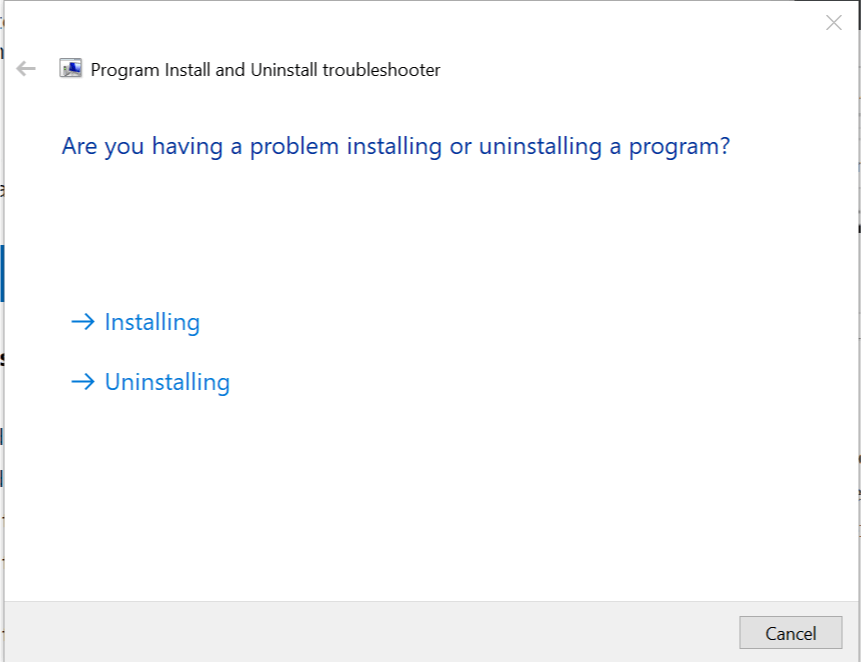
-该工具将扫描系统以发现问题并建议适当的措施。
-应用此修补程序后,重新启动系统并检查是否有任何改进。
3.使用第三方卸载程序
-Start the cleaner.
-单击“轻松清洗”选项卡,然后选择“分析”。
- CCleaner会扫描系统中的追踪器和垃圾文件。
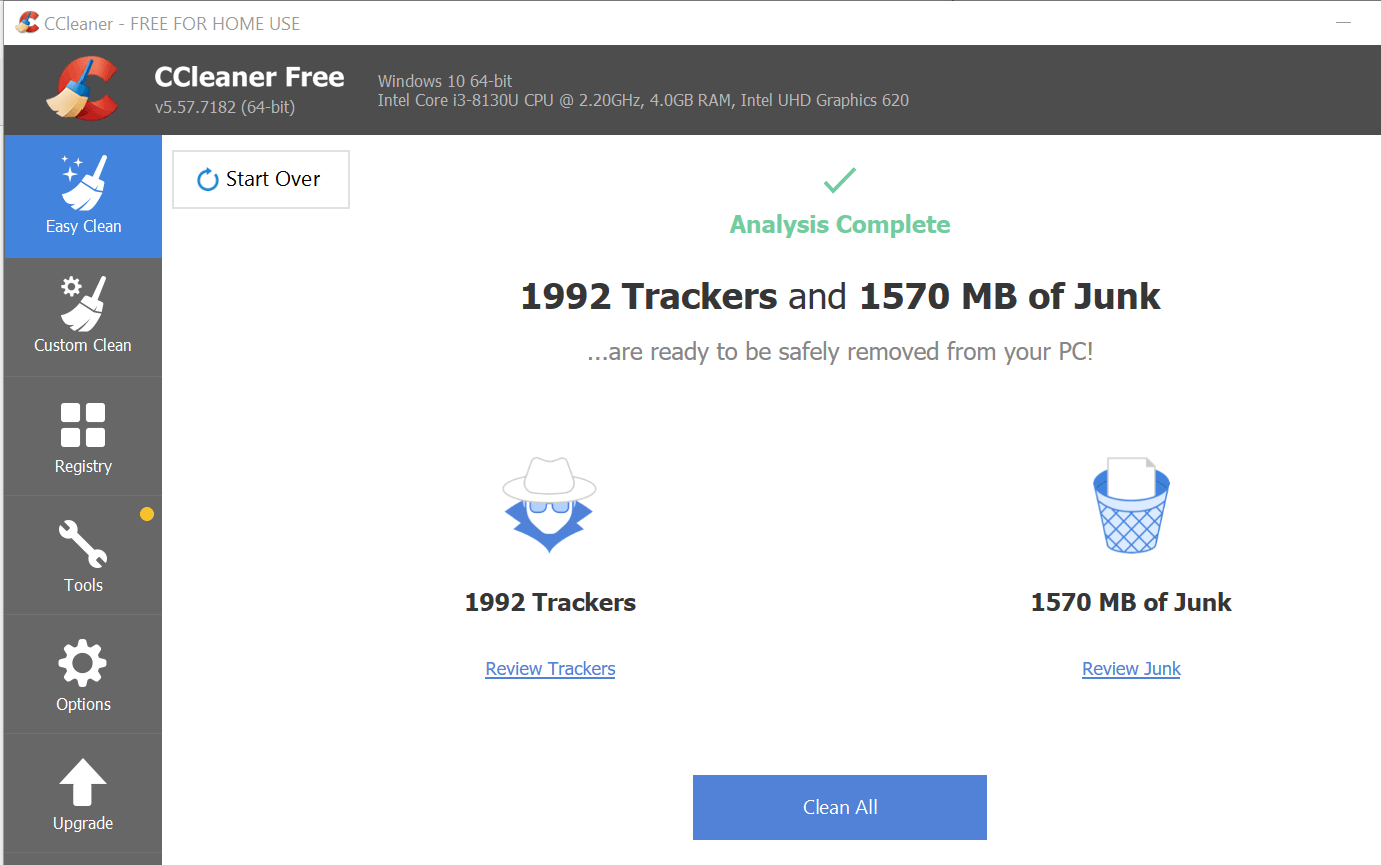
-卸载VirtualBox后,单击“全部清除”按钮删除任何剩余部分。
-重新启动系统,并以管理员身份运行VirtualBox安装程序。
4.禁用防病毒
-尝试暂时禁用防病毒安全。Malwarebytes和其他安全程序允许您暂时禁用实时保护。
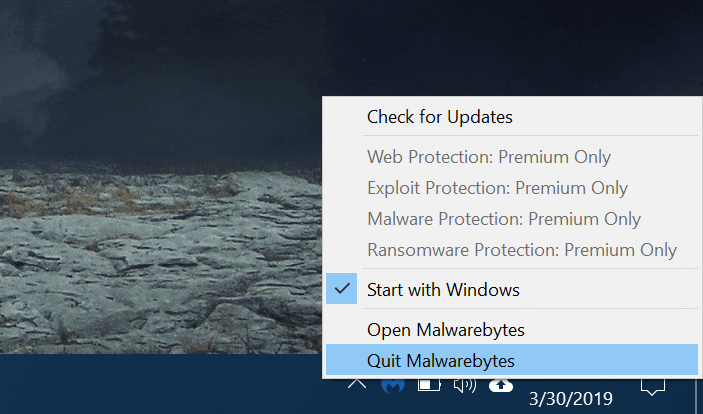
-禁用防病毒软件并安装VirtualBox。
-成功安装VirtualBox后重新启用防病毒功能。如有必要,您也可以从设置中禁用Windows实时网络保护。
与VirtualBox相关的问题主要是由旧的VirtualBox条目或MSI安装程序问题引起的。请确保您也运行MSI修复工具来解决该问题。








